Tekstide ja graafika redigeerimine Premiere Pro-s on alati olnud programmi keskne koostisosa. Uute funktsioonidega Creative Cloud 2019 on nüüd saadaval mitmeid täiustusi, mis optimeerivad sinu töövoogu ja avavad loomingulisemad võimalused. Selles õpetuses näitan, kuidas saad uusi funktsioone graafikate jaoks, eriti tekstide puhul, tõhusalt kasutada.
Olulisemad teadlikkused
- Võimalus lisada kuni 10 erinevat täitmist tekstijoontele.
- Uued taustavalikud tekstide loetavuse parandamiseks.
- Varjude ja joonte kohandamine, et täiustada esitlemist.
Samm-sammuline juhend
Samm 1: Teksti valimine ja redigeerimine
Esiteks pead valima Premiere Pro-s tekstivahendi. Lihtsalt kliki tööriistale, vali soovitud ala programmimonitoris ja lisa oma tekst. Tavalise protseduurina saad seda teha kahekordse klõpsuga või klikkides tekstipinnal, et luua tekstiväli.
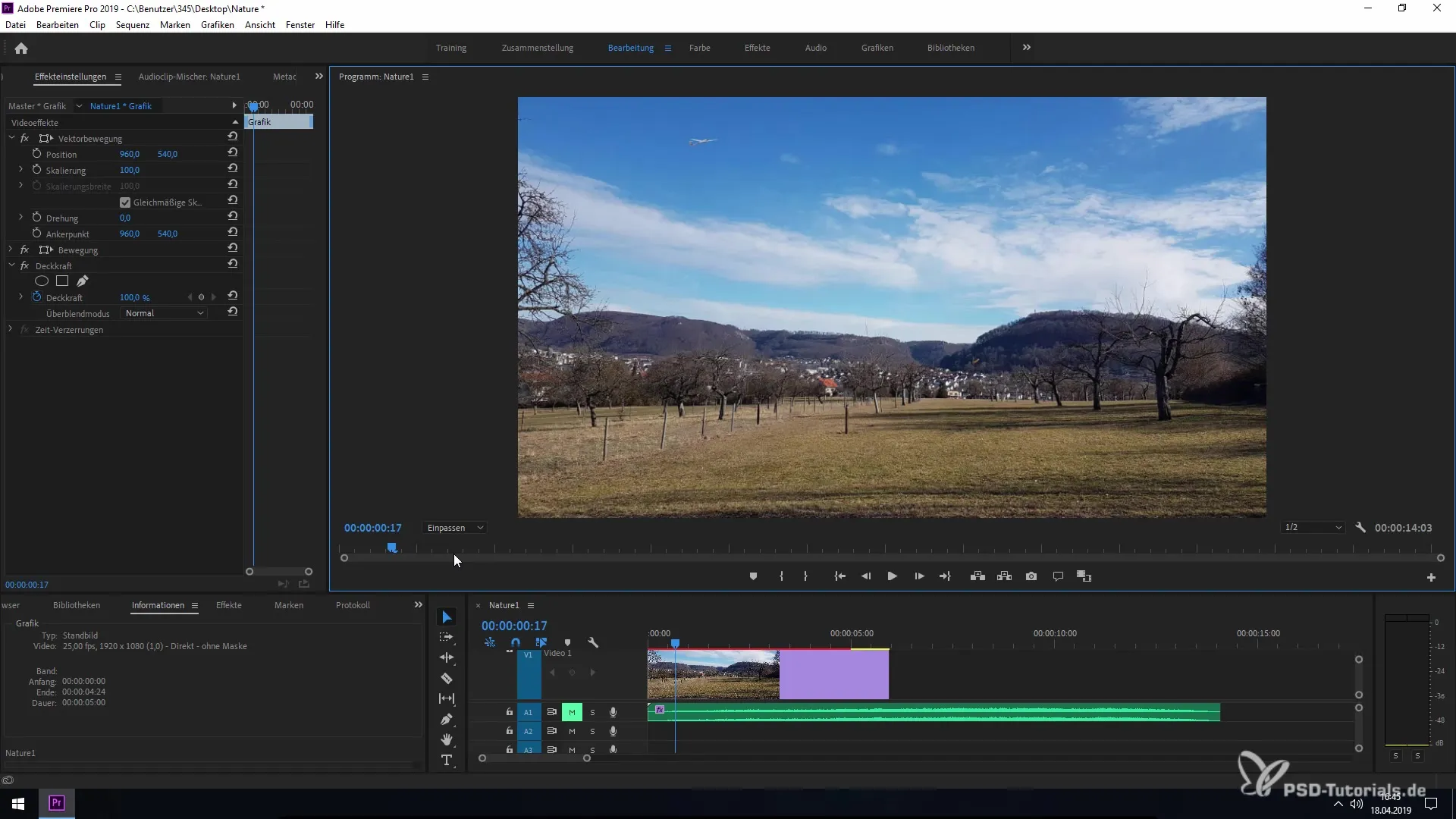
Samm 2: Põhiteksti vormindamine
Kui su tekst on lisatud, on sul mitmeid kohandamisvõimalusi. „Essential Graphics“ alt saad valida erinevaid stiile ja efekte, et muuta oma teksti välimust. Selleks mine menüüsse „Redigeeri“ ja vali soovitud kohandamisvõimalused.
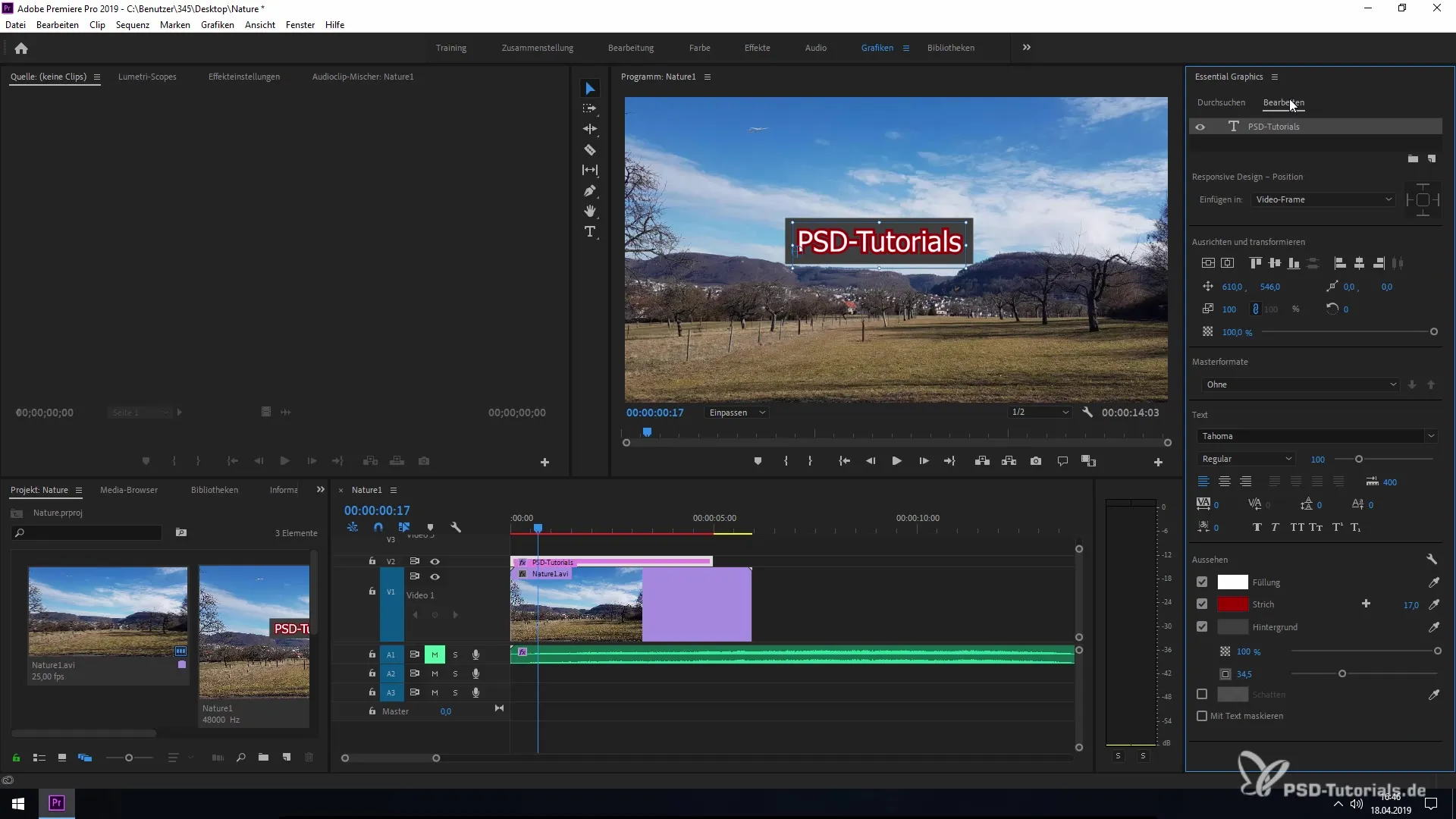
Samm 3: Täitmise lisamine
Selle versiooni põnev uudis on võimalus lisada kuni 10 erinevat täitmist sinu tekstijoontele. Vali esimene täitmine ja kohanda paksust. Sa saad katsetada, et saavutada soovitud efekt ja valida erinevat värvi täiteid.
Samm 4: Tausta ja läbipaistvuse kohandamine
Teksti loetavuse parandamiseks saad aktiveerida tausta. See võib olla ristkülik või nelinurk, mis asub su teksti taga. Sul on võimalus kohandada tausta läbipaistvust, et tekst oleks selgelt ja hästi loetav.
Samm 5: Varjud ja efektsed formaadid
Teine võimalus nähtavuse suurendamiseks on lisada sinu tekstile vari. Sa saad kohandada varju tugevust ja langemisnurka, et saavutada erinevaid visuaalseid efekte. Varju pehmust on samuti võimalik muuta, et saavutada soovitud läbipaistvus.
Samm 6: Täiendavad jooned ja kohandused
Kui soovid, saad lisada rohkem jooni „Välimus“ menüü all. Siinkohal on oluline meeles pidada, et iga uus joon pakub oma kohandamisvõimalusi, sealhulgas värve ja joonte laiust. Iga teksti jaoks saab lisada kuni kümme erinevat joont, et saaksid katsetada ja saavutada atraktiivseid disaine.
Samm 7: Tekstijoonte täpsustamine
Kui katsetad erinevate joonte ja taustadega, on ka seadeid joonte ühendamiseks. Siin saad valida erinevaid stiile, et muuta ääre- ja servajooni. Ümarad nurgad või spetsiaalsed ühendusjooned võivad anda su tekstile rohkem sügavust ja struktuuri.
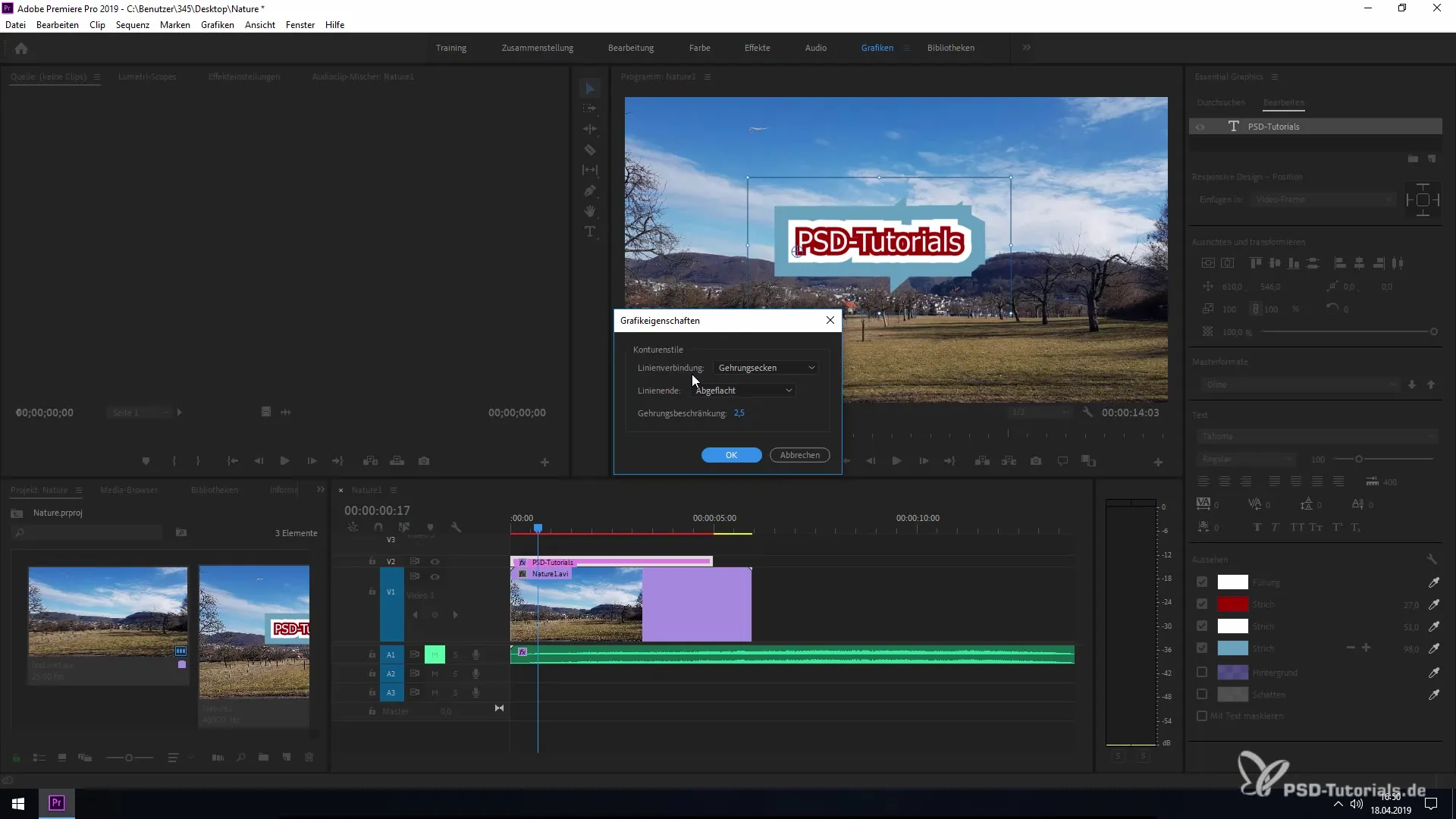
Samm 8: Lõplikud kohandused
Lõpuks saad üle vaadata kõik kohandused ja veenduda, et kõik elemendid on harmooniliselt omavahel ühendatud. Sul on võimalus vormida kõik taustad ja jooned atraktiivseks tervikuks, parandades seeläbi teksti loetavust ja nähtavust.
Kokkuvõte – Tekstide ja graafika täiustamine Premiere Pro CC 2019-s
Uued funktsioonid Premiere Pro CC 2019-s võimaldavad sul oma tekstide ja graafikate kujundamisel olla oluliselt paindlikum ja loomingulisem. Laiendatud valikud täitmiseks, taustadeks ja efektideks aitavad sul oma tekstidisaini uuele tasemele viia ja saavutada professionaalsemaid tulemusi. Kasuta neid uusi tööriistu oma järgmistes projektides, et luua muljetavaldavaid visuaalseid efekte.
Korduma kippuvad küsimused
Kui palju täiteid saan lisada tekstijoontele Premiere Pro CC 2019-s?Sa saad lisada kuni 10 erinevat täitmist.
Mida saan teha, et parandada oma teksti loetavust?Aktiveeri taust või lisa varjud, et tekst näeks selgem välja.
Kas saan muuta oma teksti värvi?Jah, sa saad individuaalselt kohandada iga täite ja joone värve.
Kas saan muuta joonte paksust ja muid efekte?Jah, sa saad vabalt kohandada nii joonte paksust kui ka varjusid ja läbipaistvust.
Pakkub Premiere Pro CC 2019 malli tekstidisainide jaoks?Jah, „Essential Graphics“ all leiad mitmeid malle valida.


